すべての OneDrive ファイルを一度に PC にダウンロードする方法
この記事では、すべての OneDrive ファイルを PC に一度にダウンロードする方法を説明します。 OneDrive は、ユーザーがいつでもどこでもファイルにアクセスできるようにする強力なクラウド ストレージ プラットフォームです。場合によっては、ユーザーはファイルをローカルにバックアップしたり、オフラインでアクセスしたりする必要があるかもしれません。これを簡単に行う方法については、読み続けてください。
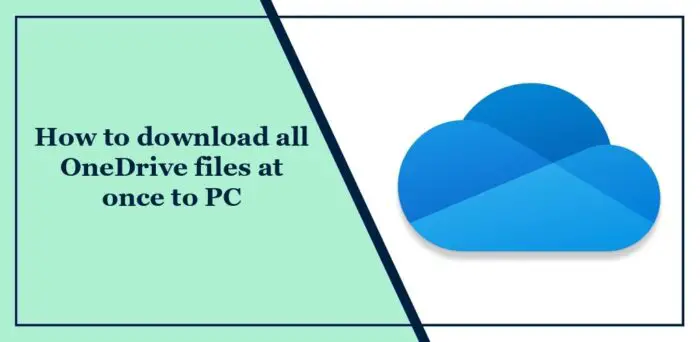
すべての OneDrive ファイルを一度に PC にダウンロードするにはどうすればよいですか?
次の手順に従って、すべての OneDrive ファイルを Windows PC に一度にダウンロードします:
Onedrive を起動し、[マイ ファイル] に移動します。 OneDrive にアップロードされたすべてのファイルはここで利用できるようになります。
CTRL A を押してすべてのファイルを選択するか、チェックボックスですべての項目の選択を切り替えます。
上部にあるダウンロード オプションをクリックすると、OneDrive によってすべてのファイルが即座に PC にダウンロードされます。
この記事があなたのお役に立てれば幸いです。
読む: iPhone で iCloud から OneDrive にファイルを転送する方法
すべての OneDrive ファイルをコンピューターに保存するにはどうすればよいですか?
OneDrive 上のすべてをダウンロードするには、アカウントにログインし、すべてのアイテムを選択して、[ダウンロードして名前を付けて保存] をクリックします。ダウンロードが完了したら、Zip ファイルを解凍してコンテンツにアクセスする必要があります。
Google ドライブを OneDrive にリンクできますか?
残念ながら、現時点では Google Drive と OneDrive を直接リンクすることはできません。ただし、サードパーティのアプリを使用してコンテンツを同期したり、あるプラットフォームから別のプラットフォームに直接アクセスしたりすることを検討することもできます。
読む: OneDrive ファイルが別のコンピューターに表示されない。
以上がすべての OneDrive ファイルを一度に PC にダウンロードする方法の詳細内容です。詳細については、PHP 中国語 Web サイトの他の関連記事を参照してください。

ホットAIツール

Undress AI Tool
脱衣画像を無料で

Undresser.AI Undress
リアルなヌード写真を作成する AI 搭載アプリ

AI Clothes Remover
写真から衣服を削除するオンライン AI ツール。

Clothoff.io
AI衣類リムーバー

Video Face Swap
完全無料の AI 顔交換ツールを使用して、あらゆるビデオの顔を簡単に交換できます。

人気の記事

ホットツール

メモ帳++7.3.1
使いやすく無料のコードエディター

SublimeText3 中国語版
中国語版、とても使いやすい

ゼンドスタジオ 13.0.1
強力な PHP 統合開発環境

ドリームウィーバー CS6
ビジュアル Web 開発ツール

SublimeText3 Mac版
神レベルのコード編集ソフト(SublimeText3)
 私のアプリを見つけてiPhoneを見つける方法
Aug 05, 2025 pm 06:04 PM
私のアプリを見つけてiPhoneを見つける方法
Aug 05, 2025 pm 06:04 PM
openthefindMyApponanAppledeviceorgotoicloud.comtolocateyourlostiphoneaslostiphoneasit'spoweredonedtotototheinternet.2.usetedededededededededededededededededededededededededededededededededededededededededededededededingiphonediphoneandViewitscurrentorlast currestorlast
 iPhoneで画面時間レポートを表示する方法
Aug 06, 2025 pm 02:43 PM
iPhoneで画面時間レポートを表示する方法
Aug 06, 2025 pm 02:43 PM
OpentheSettingSapponyouriphoneandtapscreentime.2.Viewyourscreentimereport、それは、totaldeviceTime、appcategoryusage、notificationsed、およびpick-upfrequency.3.switchbetbetbetbetbetbetbetbet fordifferererentimeframeを含む、dightaldevicetime、appcategoryusage、notifications receationsを含むものです
 AirPodsとiPhoneをペアリングする方法
Aug 06, 2025 pm 01:35 PM
AirPodsとiPhoneをペアリングする方法
Aug 06, 2025 pm 01:35 PM
opentheairpodscaseNearacharged、lockediphonewithbluetoothenabled.2.waitforthesetupanimation toappearonthescreen.3.tapconnecttopairautom.4.ifnopromptapears、bluetooth、pressetupbuttonttononthesuseurtiltileuntertileuntileuntedecaseurtusectooth、bluetooth
 iPhoneでポートレート照明を調整する方法
Aug 07, 2025 pm 10:09 PM
iPhoneでポートレート照明を調整する方法
Aug 07, 2025 pm 10:09 PM
youcandjustportraitingingonyouriphonebothbothbothe foreandaftertakingaphoto.1.beforetakingaphoto、openthecameraapp、selectportraitmode、frameyoursubject、taptheLightingeffectname、swipethroughtionsionligkenaturallight、studiolight、studiright、stagelight、stagelight、stagelight、stagelight、
 あなたの写真をあなたのiPhoneでアルバムに整理する方法
Aug 04, 2025 am 10:01 AM
あなたの写真をあなたのiPhoneでアルバムに整理する方法
Aug 04, 2025 am 10:01 AM
openthephotosappandtapthealbumstab.2.tapおよびselectnewalbumtocreateone.3.nameitandoptionallychooseacoverphoto、thentapsave.4.toaddphotos、gotothephotostab、selectimages、tapshare、chooseaddtoalbum、andpickthealbum.5.editalbumsbyrenaMingerdeReTingvieaswipect
 iPhoneのシリアル番号を見つける方法
Aug 04, 2025 am 11:25 AM
iPhoneのシリアル番号を見つける方法
Aug 04, 2025 am 11:25 AM
OpenSettings、Tapgeneral、Selectabout、andScrolltoserialNumber.2.ChecktheBarcodelabelonTheoriginaliphoneboxfortheSerialNumber.3.ConnectiphoneToAcomputer、OpenFinder(Macoscatalina)Oritunes、Selectthedevice、およびClicktheerienernumber -viencorevealit.4.
 iPhoneでビジュアル検索を使用する方法
Aug 07, 2025 pm 04:20 PM
iPhoneでビジュアル検索を使用する方法
Aug 07, 2025 pm 04:20 PM
visuallookupisavaibaleoniphone12orlaterrunningios15ornewerandusonson-devicemachinelearningingideidifyobjectsinphotos.2.touseit、openthephotosapp、taponarecognizablesubjectlikepet、植物、所角、およびlookinoglowing foraglowing andanninfoiconorlabeth
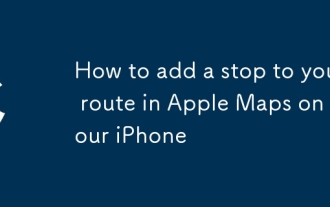 iPhoneのAppleマップのルートに停止を追加する方法
Aug 03, 2025 am 10:21 AM
iPhoneのAppleマップのルートに停止を追加する方法
Aug 03, 2025 am 10:21 AM
Toaddastopinapplemaps、navigation、taptheetabanner、selectadstop、searchorchoosealocation、andtapittoadd、thentapresumetocontinue;







